iPhone 4 Backup Extractor за Mac: лесен начин за възстановяване на iPhone 4 данни за Mac
Архивирането на iTunes е важен файл за всичкиiPhone 4 потребители, което спестява много хора от iPhone 4 трагедиите за загуба на данни. Въпреки това, той все още има своите недостатъци. Например, можете да използвате архива на iTunes, за да възстановите цялото съдържание на архива на iPhone. Селективното възстановяване не е налично.

Всъщност, можете да направите повече с гръб, ако имате iPhone 4 Backup Extractor за Mac (също наречен iTunes Data Recovery за Mac).
Какво може да направи iPhone 4 Backup Extractor за Mac?
Това Mac iPhone 4 Backup Extractor е способен на много трикове, които iTunes не може да направи. Списъкът по-долу може да ви даде обща представа за това какво може да направи iPhone 4 Backup Extractor за вас.
- Извличане на контакти, съобщения, ролка на камера и т.н. от iTunes резервно копие.
- Архивирайте цялото съдържание от iTunes гръб към Mac.
- Преглед на iPhone 4 снимки, контакти, текстови съобщения, бележки и др. Преди възстановяване.
- Извличане на съдържанието на iPhone, дори когато iPhone е повреден или изгубен.
- Работи на компютър с Mac OS X 10.10 (Yosemite), 10.9 (Mavericks), 10.8, 10.7 и по-рано.
Как да извлечете iPhone 4 Backup на Mac с iPhone 4 Backup Extractor за Mac
Ако се случи загуба на данни за iPhone 4, занапример, след актуализация на iOS или iPhone джейлбрейк, можете да изтеглите iPhone 4 Backup Extractor за Mac или iPhone 4 Backup Extractor (версия на Windows) на вашия компютър и да го опитате сами.
Стъпка 1.Отворете iPhone 4 Backup File Extractor за Mac и архивиране на архиви
Стартирайте iPhone 4 Backup Extractor за Mac на вашиякомпютър. След това програмата автоматично ще открие и изброи копие на архивните файлове за всичките ви iDevices. Проверете точния архив, който искате да извлечете. В изображението по-долу резервният файл, наречен Jerry, е този, от който се нуждаем.
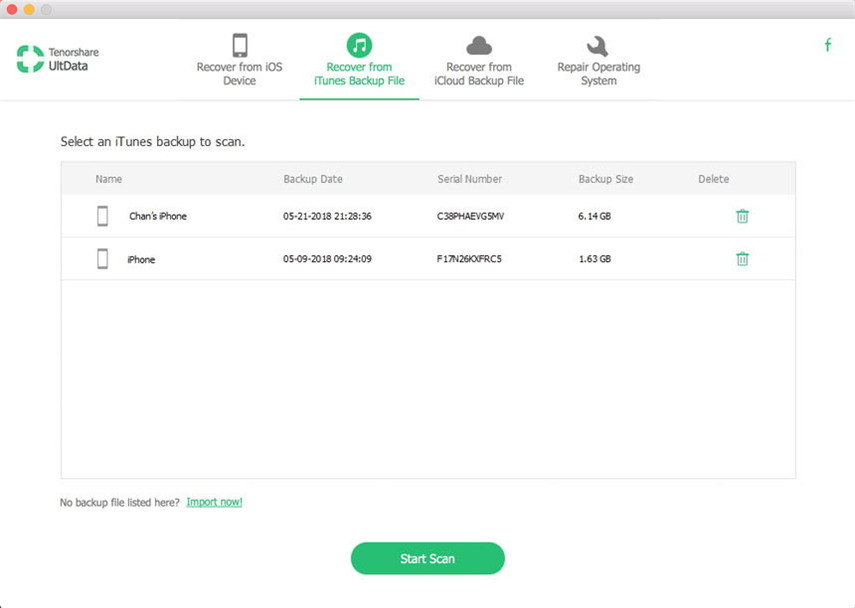
Стъпка 2. Прегледайте и изберете Снимки, Контакти и Още
Всички файлове ще бъдат изброени в интерфейса на iPhone 4 Backup Extractor за Mac според техния тип след сканиране. Трябва да прегледате и да проверите онези, които искате да възстановите.

Стъпка 3. Извличане на резервно копие на iPhone 4 в Mac OS X
Накрая щракнете върху "Възстановяване" и в изскачащия прозорец изберете път за запазване на извлечените снимки, контакти, бележки и др. По подразбиране възстановените файлове ще бъдат запазени в папка на работния плот.
В допълнение, можете да се чувствате свободни да извлечете iPhone4 резервно копие на Mac с iPhone 4 Backup Extractor за Mac, използвайки точно същите стъпки. Можете дори да извлечете важно съдържание на iPhone 4 за Mac като резервно копие. По този начин няма да се налага да се притеснявате за нещо, което причинява загуба на данни от iPhone 4.







![[IOS 12 Supported] Как да извличате снимки, видеоклипове, WhatsApp съобщения, контакти от iCloud с iCloud Extractor Mac](/images/iphone-data/ios-12-supportedhow-to-extract-photos-videos-whatsapp-messages-contacts-from-icloud-with-icloud-extractor-m.jpg)

